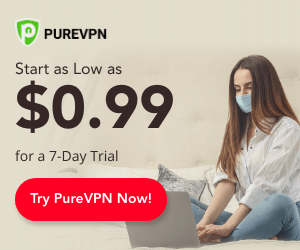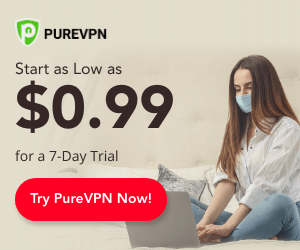
あなたはKodiが現在市場で入手可能な最高の無料のオープンソースのホームシアターソフトウェアの1つであるという事実を認めなければなりません。 Kodiをとても素晴らしいものにするのは、私たち自身のリビングルームの快適さの中で、私たちのお気に入りの映画やテレビシリーズをストリーミングすることを可能にすることです。 しかし、他の優れたソフトウェアと同様に、Kodiを維持し続けないと、時間の経過とともにパフォーマンスが低下し始めます。
Kodiをよく維持することは、ユーザーフレンドリーなメンテナンスアドオンのトンが最近作成されたという事実のために聞こえるほど難しくありません。
あなたはあなたのコディキャッシュをクリアするために探している場合、それは問題ではありません,バックアップあなたのアドオン,エラーのトラブ
Kodiを使用してオンラインコンテンツをストリーミングしている場合は、VPNを使用して安全に滞在

ご存知のように、インターネットサービスプロバイダ(ISP)は、あなたがオンラインで見るすべてを知っています。 自分自身を匿名に保ち、あなたのオンライン情報を見ている不要な人からあなたを守るために、VPNの使用を開始することを強くお勧めします。
デバイスにVPNをインストールすると、そのデバイスに出入りするすべてのインターネットトラフィックが暗号化され、オンラインで何を見ているかを誰も知らないようになります。
私は個人的にPureVPNを使用してオンラインプライバシーを保護しています。
あなたが現在Kodiを使ってビデオをストリーミングしているのであれば、そうしている間に安全な側にいることを確認するのは良いことです。 PureVPNを使用することの他の利点のいくつかは次のとおりです。:

Purevpnを70%オフにする
オンラインで自分を守る方法を知ったので、Kodiをスムーズに実行するのに役立つ17の最高のKodiメンテナ
マーリンウィザード

あなたはコディメンテナンスツールのスイスアーミーナイフを探しているなら,もう探す必要はありません,マーリンウィザードは、はるかにコディのために現在利用可能な最も先進的で機能満載のメンテナンスツールの一つです.
Merlin Wizard自体は単なるメンテナンスツールではなく、初めてインストールするときには、他の多くのことが可能であることがわかります。
そのメンテナンス機能にアクセスするには、アドオンの右上にあるツールボックスアイコンをクリックします。 ここでは、キャッシュのクリア、サムネイルのパージ、画面上の表示フレームレートカウンタの切り替えなどの重要なメンテナンスタスクを実行できます。
これに加えて、あなたはまた、あなたがゆっくりとロードする映画の原因を把握したいときに本当に便利ですあなたのインターネットの速度を確認す
このアドオンを自分で試してみたい場合は、Merlin Auto CleanerとMerlin Repositoryをインストールする方法についてのチュートリアルに従うことでこれを行うことができます。
バックアップ

それはおそらくあなたが見つけるために多くの時間がかかりました,あなたが現時点で使用しているすべてのアドオンをインストールして設定します. すべての努力が失われないようにするには、予期せぬ理由でKodiをリセットする必要がある場合に備えてバックアップすることをお勧めします。
既存のアドオンとリポジトリデータをすべて保存できるバックアップと呼ばれる優れたメンテナンスツールがあります。
インストールガイド:
ステップ1:アドオンブラウザに移動します
ステップ2:リポジトリからインストールを選択します
ステップ3:公式のコディリポジトリを選択します
ステップ4:プログラムアドオンをクリックします
ステップ5:バックアップアドオンを見つけてインストールします。
USB-Sdカードウィザード

私たちはコディのバックアップのトピックにあるように,あなたは、このような保存されたお気に入りなどの重要な情報をバックアップすることができますUSB-Sdカードウィザードと呼ばれる別の便利なアドオンを見てみましょう,GUI設定とまっすぐUSBスティックにインストールされているアドオン.
これは、Kodiにファイルバックアップファイルを保存させたい保存先ソースを選択できるようにすることでこれを行います。 Kodiデバイスをバックアップできることとは別に、このアドオンの助けを借りて、お気に入りのKodiビルドのコピーを友人と共有できるようになりました。
インストールガイド:
ステップ1:あなたのアドオンブラウザに移動します
ステップ2:リポジトリからインストールを選択します
ステップ3:公式のコディリポジトリを選択します
ステップ4:プログラムアドオンをクリックします
ステップ-5:USB-SDCardウィザードアドオンを見つけてインストールします。
Indigo Maintenance

Indigoは、優れた機能とユーザーフレンドリーなインターフェイスの両方を提供するこの日まで、Kodiのための最高 Indigo Maintenance addonはもともとTV Addonsリポジトリにあり、Rejunivate Kodi、Log Uploader、Backup&Restore、Network Speed Testなどの便利なメンテナンスツールを備えていました。
それは彼らのコディメンテナンスのニーズのすべてのための単一のアドオンを使用するために探している人のための偉大な保守ツールです。
このアドオンをインストールする方法はいくつかありますが、このガイドでは、Tv Addonsリポジトリを使用してIndigo Maintenanceをインストールする方法を紹介します。 サードパーティのソースからのダウンロードを有効にしていることを確認してください。
インストールガイド:
ステップ1:Kodi Sytemに移動し、ファイルマネージャをクリックします
ステップ2:ソースの追加を選択し、<なし>
ステップ3:Kodil URLを入力しますhttp://fusion.tvaddons.co
ステップ4: ステップ5:addonブラウザでinstall from repositoryを選択し、TV Addons Repoを選択し、program add-onsを選択し、下にスクロールしてIndigoを見つけてインストールします。
RockCrusher Cleaner

Rock Cleanerはかなり新しく、使いやすく、優れた機能を提供するメンテナンスツールです。 このツールを使用すると、キャッシュをクリアし、サムネイルを削除し、パッケージをパージし、アドオンを更新することができます。 それはあなたがすべてのあなたの基本的なメンテナンスのニーズをカバーするシンプルなアドオンを探している場合に持っているのに最適なツー
インストールガイド:
ステップ1:Kodi Sytemに移動し、ファイルマネージャをクリックします
ステップ2:ソースの追加を選択し、<なし>
ステップ3:RockCrusher URLを入力しますhttp://rockodi.com
ステップ4:アドオンに移動します。小さなパッケージアイコンをクリックし、zipからインストールを選択し、Rockcrusher Repo
をインストールしますステップ5: Addon browserでinstall from repositoryを選択し、rocksrusher repoを選択し、program addonsを選択し、下にスクロールしてRock Crusher Maintenanceを見つけてインストールします。
マーリンオートクリーナー

マーリンオートクリーナーは、あなたが自動操縦に必要なすべてのメンテ インストールすると、Merlin Auto CleanerはKodiをオンにするたびにキャッシュをクリアし、サムネイルを消去するなどの重要な保守タスクを実行します。
このアドオンは、Kodiデバイスをよく維持するための手を探している人にとって命の恩人です。 このアドオンの使用を開始したい場合は、Kodi KryptonにMerlin Auto Cleanerをインストールする方法についてのチュートリアルに従うことができます。
マーリンメンテナンス

マーリンアドオンファミリからのもう一つの驚くべきツールは、マーリンメンテナンスツールです。 Merlin Auto Cleanerと同じレベルの有用性を提供しますが、保守タスクを自動的に実行するのではなく、このアドオンを使用すると、手動で何をしたいのかを選択
このアドオンは、キャッシュのクリアとパッケージの削除の二つのオプションのみを提供します。 Merlinのメンテナンスは、Merlinリポジトリからダウンロードできます。
Security Shield

Kodiで利用可能なアドオンのほとんどはサードパーティのソースによって開発されているため、知らずに悪意のあるプログ 厄介なウイルスやマルウェアから身を守るために、Noobs and Nerdsリポジトリから入手できるSecurity Sheildをインストールすることができます。
それは悪意のあるソフトウェアのためにあなたのKodiシステムをスキャンするだけでなく、それはまた、壊れているリポジトリ、古くなっている、またはもうアドオンをダウンロードすることができないことを通知することによって、あなたのKodiを維持するのに役立ちます。
NaNレポをまだインストールしていない場合は、KodiにNoobsとNerdsリポジトリをインストールする方法に関する簡単なガイドを読むことができます。
コミュニティポータル

Kodiのための最高のアドオンを見つけることは、特にどこを見てもわからない場合は、時間がかかることがあります。 コミュニティポータルは、あなたが選択するための一つの場所にコディのための最も人気のあるアドオンをコンパイルすることで、それが容易にな
アドオンに加えて、コミュニティポータルはまた、本当に便利なメンテナンスツールやチュートリアルの多くを備えています。 このアドオンをインストールするには、Kodi用のNoobs and Nerdsリポジトリを設定します。
Kodi用ログビューア

詳細情報エラーのチェックログに遭遇した場合、またはKodiへの依存関係
さらに悪いのは、同じことによって二つのエラーが引き起こされないということです。 エラーの原因を正確に知るためには、Kodiのログファイルを確認してください。
ログファイルは、Kodiがシーンの背後で起こったすべての時系列の記録を保持する場所です。 そのため、ログを見ることで、エラーの正確な原因を特定でき、log Viewer for Kodiと呼ばれるアドオンを使用してこれを行うことができます。
このアドオンをインストールするには、Kodi用のLog Viewerのインストール方法に関するガイドをチェックしてください。 このアドオンをインストールして設定する方法を示すだけでなく、このガイドでは、Kodiで発生したときのno stream availableエラーなど、エラーのトラブルシューティングに
cdART Manager

Kodiを取り巻く誇大広告の多くは、その優れたビデオストリーミング機能と関係しています。 これは、大多数の人がKodiを使用してビデオやライブテレビを視聴するためです。 音楽を聴くためにコディを使用しない人のために、あなたは本当に便利なcdARTマネージャアドオンを見つけるでしょう。
このアドオンは、あなたのKodi音楽ライブラリをスキャンし、音楽アルバムに合わせてアルバムカバー画像をダウンロードします。 これは、あなたの音楽コレクションをスクロールするたびにあなたのコディインターフェイスにいくつかの新鮮さを追加します。
オリジナルアルバムのカバーを交換するためにファンアートをダウンロードすることもできるというボーナスが追加されました。 Cd ART managerをインストールするには、公式のKodiリポジトリのプログラムアドオンセクションに移動します。
Raw Maintenance

Raw Maintenance Kodiアドオンは、Kodiで利用可能な最長の作業メンテナンスツールの一つです。 このアドオンを使用すると、明確なキャッシュである三つの重要なメンテナンスタスクを行うことができます,多くの場合、コディが再びスムーズに動 このアドオンはSuperRepoリポジトリからダウンロードできます。
ライブラリの自動更新

名前が示すように、ライブラリの自動更新アド このアドオンを使用することの追加の利点は、タイマーの助けを借りてKodiがライブラリを更新する正確な時間を選択できることです。
たとえば、お気に入りのシリーズをKodiのテレビ番組ライブラリに追加した場合、新しいエピソードがリリースされたかどうかを手動で確認するのではなく、設定したタイマーに従ってシリーズの最新情報でライブラリを更新します。
これは、あなたが再びあなたのお気に入りのシリーズの新しいエピソードを見逃すことはありませんので、毎週情報を更新するアドオンをプログラ このアドオンは、プログラムアドオンセクションのKodiの公式リポジトリからダウンロードできます。
Xunity Maintenance

それがダウンされる前に、XunityTalkはKodiのための最高のリポジトリの中にありました。 このレポで紹介されたビデオとライブテレビアドオンの驚くべきリストとは別に、Xunityには便利なメンテナンスツールも含まれていました。
Xunity Maintenance toolの特徴は、リポジトリ、アドオン、スキンを削除し、クラッシュログを削除する機能です。 これに加えて、このアドオンはまた、あなたのビデオや音楽ライブラリを管理することができます。 上記の多くのアドオンと同様に、Xunity MaintenanceはSuperRepoからダウンロードできます。
Fresh Start

最初にインストールしたときのKodiの速さと応答性を覚えていますか? Kodiについての悲しい真実は、あなたがそれにインストールするアドオンが多いほど、それが重くなり、時間の経過とともに遅くなるということです。
あなたは今まであなたのコディに新たなスタートを与えたい場合は、このメンテナンスアドオンは、すべてを拭いて、元の形に戻ってコディをリセッ
ちょうどあなたが望むすべてが新鮮なスタートであるとき、これはKodiのための巨大な赤いリセットボタンであると想像してくださ このアドオンは、以下の手順に従ってKodilリポジトリからダウンロードできます。
インストールガイド:
ステップ1:Kodi Sytemに移動し、ファイルマネージャをクリックします
ステップ2:ソースの追加を選択し、<なし>
ステップ3:公式のKodil URLを入力しますhttp://kdil.co/repo/
ステップ4: アドオンに移動し、画面の右上にある小さなパッケージのアイコンをクリックし、zipからインストールを選択し、kodil repoをインストールします。ステップ5:addon browserでinstall from repositoryを選択し、kodil repoを選択し、program add-onsを選択し、下にスクロールしてFresh Startを見つけてインストールします。
スマッシュウィザード

このメンテナンスウィザードは、Smash Repoのkodiコミュニティの礼儀に最初に導入されました,この日まで利用可能な最高のレポの一つ.
Smash Wizardは、APK installer、Addon Installer、Maintenance Tools、Community Buildなどのメンテナンスタスクを備えたKodiの最も先進的なメンテナンスツールの一つです。
サーバー設定を変更したり、開発者メニューにアクセスしたり、DebridやTraktデータにアクセスしたりする機能など、高度なKodiユーザーにも何かを提供します。 Smashリポジトリへの公式URLリンクが機能しなくなったため、SuperRepoでこのアドオンを見つけることができます。
Open VPN用VPNマネージャー

プライバシーを重視し、匿名のオンラインを維持したい人の多くは、おそら これで、Kodiを使用しながら、Open VPN用のVPN Managerと呼ばれるアドオンの助けを借りてプライバシーを保護することもできます。
これは、現在のVPNプロバイダに接続できるようにすることによってこれを行います。 アドオンをインストールし、ドロップダウンメニューからVPNプロバイダーを選択し、ユーザー名とパスワードを入力するだけです。
彼らはそれを言わないにもかかわらず、あなたのインターネットサービスプロバイダは、彼らがオンラインで映画をストリーミングするためにあなたの家
だから、あなたはまだVPNを持っていない場合、私はあなたがプライバシーとストリーム品質のために一つを取得することをお勧めします。 匿名を維持することに加えて、VPNでは、地理的に制限されたコンテンツにアクセスできるようにIPアドレスを変更することもできます。 それは私が任意の時点で保護された5台のデバイスまで維持することができますように私は個人的にPureVPNを使用しています。
PureVPNを70%オフにする
このアドオンはZomboidedリポジトリにあります。 このガイドに含まれている他のリポジトリとは異なり、インストールするにはZipファイルを手動でダウンロードする必要があります。
インストールガイド:
ステップ1:ZomboidedリポジトリのZipファイルをダウンロードし、覚えやすいフォルダに保存します。
ステップ2:アドオンブラウザに移動し、zipファイルからインストールを選択
ステップ3:ローカルストレージドライブ(通常はWindowsのCドライブ)でZipファイルを検索
ステップ4:Zipファイルを正常にインストールしたら、アドオンブラウザに戻り、リポジトリからインストールをクリックします。
ステップ5:Zomboidedリポジトリをクリックし、プログラムアドオンに移動し、Open VPN用のVPNマネージャを選択してインストールします。
ご覧のように、Kodiの保守、トラブルシューティング、修正、デバッグに役立つ多くの優れたアドオンがあります。
すべてをインストールする必要はないかもしれませんが、Kodiデバイスに少なくとも1つインストールして、基本的なメンテナンスタスクを月に1回実行できるようにしてください。 私たちの最高のKodi maintenance toolsリストがあなたが探していたアドオンを見つけるのを助けたことを願っています。
関連: KodiでKodi No Stream Availableエラーを修正する方法